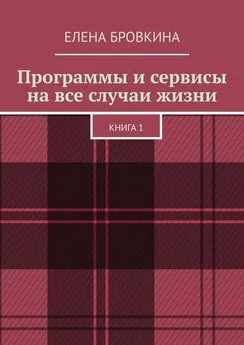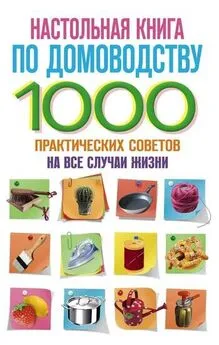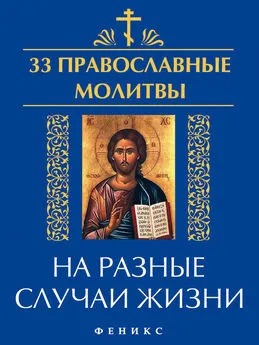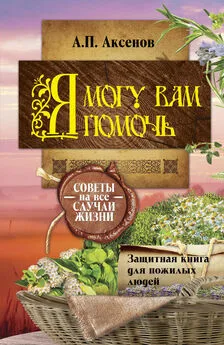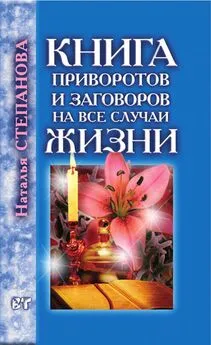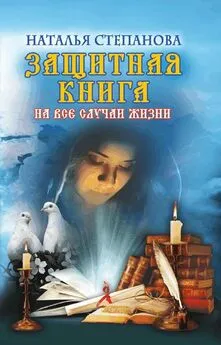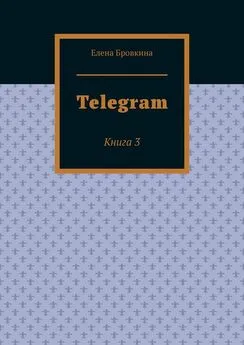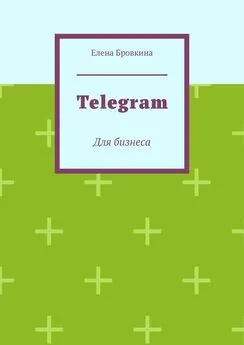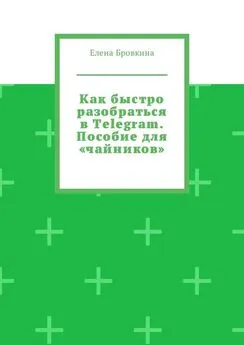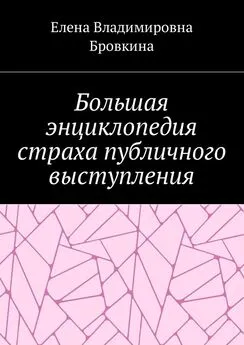Елена Бровкина - Программы и сервисы на все случаи жизни. Книга 1
- Название:Программы и сервисы на все случаи жизни. Книга 1
- Автор:
- Жанр:
- Издательство:неизвестно
- Год:неизвестен
- ISBN:9785005321626
- Рейтинг:
- Избранное:Добавить в избранное
-
Отзывы:
-
Ваша оценка:
Елена Бровкина - Программы и сервисы на все случаи жизни. Книга 1 краткое содержание
Программы и сервисы на все случаи жизни. Книга 1 - читать онлайн бесплатно ознакомительный отрывок
Интервал:
Закладка:
После отправки задания пишет Проверяется, так как система ждет этого смещения.
Потом она его подтвердит.
Четвертый урок -ручная проверка Тренер.
Для начала нужно его добавить.
Заходим в Пользователи.
Если пользователи регистрируются самостоятельно, то одного можно выбрать Тренером либо назначить.
Для того чтобы назначить, выбираем пользователя. Заходим к нему в Профиль и меняем роль с клиента на тренера, сохраняем.
Чтобы назначить, Вы нашли тренера, он дал Вам свою почту.
Добавляем нового пользователя и Имя на английском (его логин – trener)
Вставляем его почту.
Обязательно во вкладке Роль, выбираем Тренер MemberLuxe и кликаем Добавить нового.
Тренер -это не админ, а роль и он видит только то, что находится у него в профиле (зависит от Уровня доступа) во вкладке Задания.
Пятый урок сразу не будет доступен, а ждет когда закончится смещение.
Уроки, где нет задания, переключатель переключается в ручную.
Заходим на почту.
Мы увидим почту:
– администратора – написаны ответы, кто отправил, почта и текст ответа;
– пользователей – результаты выполнения задания и комментарии к ответу;
– тренера.
Зайдя в Настройках во вкладку Письма. Автотренинги.
Здесь письма, которые отправляются и можно их редактировать.
Если у Вас есть продвинутый пользователь и ему первые два урока нет смысла проходить, то можно сделать:
заходим к нему в Профиль, находим Настройка автотренингов, выбираем тренинг и ставим в поле Порядковый номер урока нужный (например, 3) и кликаем Сохранить.
Материал часть 1
Материалы находятся в папках, то есть в Рубриках.
Мы кликаем в MemberLuxe на Все материалы, выбираем нужный файл.
Для поиска файла можно использовать Поиск или выбираем Рубрику и кликаем Фильтр.
Кликаем на Урок№ 1.
На страничке много лишнего- это то, что в MemberLuxe не используется и они только занимают место. Для того чтобы их убрать кликаем Настройки экрана в правом верхнем углу. Снимаем чикбокс около:
– редакции
– комментарии
– ярлык
– свойства страницы
– изображение страницы и кликаем Обновить.
Первое поле – название урока. Оно влияет на ссылку(пишем название урока и потом кликнем по серому полю и ссылка появится).
Выбираем папку и кликаем Опубликовать.
Переходим к Дополнительным параметрам страницы.
Даем краткое описание.
Скрипты- это поля в которые можно добавить коды и они будут вставляться:
– между тегом head
– между тегом body.
Вложения – это когда идет обучение и нужно скачать дополнительный материал, то он будет находиться в этой вкладке.
Над видео будут две вкладки: контент(добавлено в редакторе) и вложения.
Фоновое изображение – это муляж, его задача показать как будет выглядеть на этом блоке.
Картинки для фонового изображения загружаем размером 590Х490 px.
Кликаем на картинку(появится галочка) и в правом нижнем углу кликаем Использовать изображение. Обновить.
Индикаторы- в разделе Тип контента ставим везде чикбокс и кликаем Обновить.
В уроке, около порядкового номера появятся три иконки- это и есть индикаторы типа контента.
Это нужно для того, чтобы человеку дать возможность проходить только те уроки, в которых, например, есть видео.
Индикаторы помогают до захода на урок видеть, что есть внутри этого урока.
Индикаторы индивидуальны для каждого урока.
– добавить доступность – на уроке появится замок
– количество просмотров- появится внизу видео черная полоска и на ней будут показаны просмотры
– комментарии – количество комментариев тоже будут видны на черной полоске
– дата -можно не ставить и можно убрать со всех материалов
(кликаем Настройки. Внешний вид. Материал. Снимаем чикбокс около Отображать дату и кликаем Сохранить)
– статус домашнего задания – проверяется, не проверяется и так далее
– отображать тип контента
– отображать порядковый номер материала.
Раздел Обсуждения. Его можно переместить с помощью перетаскивания под редактор.
Это похоже на индивидуальный индикатор для комментариев(разрешать или не разрешать).
Для этого есть целый раздел, где мы можем выбрать Категорию и кликнуть Фильтр и откроется те уроки, которые Вас интересуют.
Раздел Опубликовать. Работает только вкладка Дата. Можно изменить дату публикации.
Когда Вы указываете будущую дату, то появится кнопка не Обновить, а Запланировать.
Рубрики и Уровни доступа – это мы указываем в какой папке будет находиться и какие уровни доступа будут иметь возможность его (урок) открывать.
Материал Часть 2
После настройки плагина, у Вас по умолчанию появятся две страницы: Расписание и Стартовая страница. Главная страница.
Начинаем со Стартовой.Кликаем на нее. Настройки. Страницы.
Убираем чикбокс около Сделать главной страницей сайта. Сохранить. Главная страница уберется.
Должна быть Стартовая страница, на ней работает только Редактор.
Меняем название на Главная страница.
Описание – стоит чикбокс Отображать. При таком использовании зависит от того, есть контент или нет и под лекцией будет кнопка Подробнее. Если уберем чикбокс, то кнопки Подробнее не будет.
Если мы поставим чикбокс везде, то лекция будет отображаться всегда и не будет возможности свернуть.
Страница Расписание. Кликаем на нее. Оно находится в верхней панели страницы. Нажимаем на нее.
Добавляем на страничку Календарь -Заходим в Яндекс календарь(многие не дают незарегистрированным пользователям доступ(Google календарь)).
Под календарем кликаем +Новый календарь.
Даем название(расписание) и кликаем Создать. оно появится под вкладкой Календари.
Кликаем на Шестеренку. Доступ. Включаем опцию Открыть публичный доступ.
Копируем код для вставки на сайт. Сохранить.
Переходим на страницу Расписание. Кликаем на кладку Текст и вставляем код.
Там будут цифры 800 и 450. Мы 800 меняем на 720, а 450 на 1350, не задевая кавычек. Чтобы открылся в полном объеме.
Нужно убрать надпись style ="broder: 1px solid # eee"– убираем вторую рамку.
Кликаем Обновить.
В самом Яндекс календаре кликаем двойным щелчком мышки на нужное число и добавляем событие. Даем название, описание. Можно выбрать место и указываем ссылку. Кликаем Создать. Обновляем страницу и мы увидим на сайте появилось мероприятие. Отличие в том, что на сайте календарь редактировать нельзя.
И Ваши студенты будут на этой странице видеть что и когда будет проходить.
Так же можно сделать доступ к календарю по Уровням доступа.
Если Вы не хотите его показывать, то заходим в Настройки. Страницы. Расписание и поставить чикбокс около Спрятать расписание.
Теперь заходим на вкладку Материалы.
Читать дальшеИнтервал:
Закладка: